win10电脑主机名称怎么查 win10电脑名称怎么查
更新时间:2024-01-08 10:01:42作者:zheng
我们在使用win10电脑的时候可能会需要电脑的主机名称,有些用户就想要查看自己的win10电脑的主机名,方便进行连接,但是不知道win10电脑名称怎么查,今天小编就给大家带来win10电脑主机名称怎么查,操作很简单,大家跟着我的方法来操作吧。
推荐下载:笔记本win10官方镜像
方法如下:
方法一:
1、找到【我的电脑】;
2、右击【我的电脑】,选择【属性】;
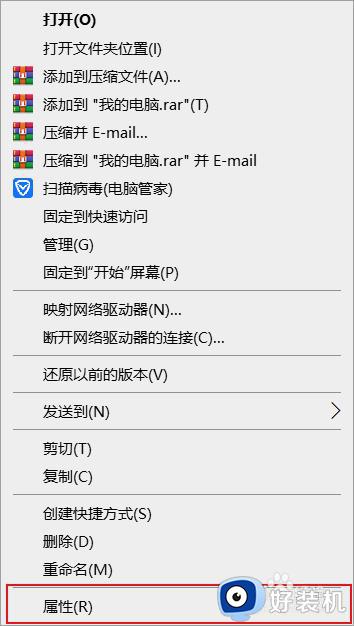
3、点击【详细信息】,就可以看到自己电脑的主机名。
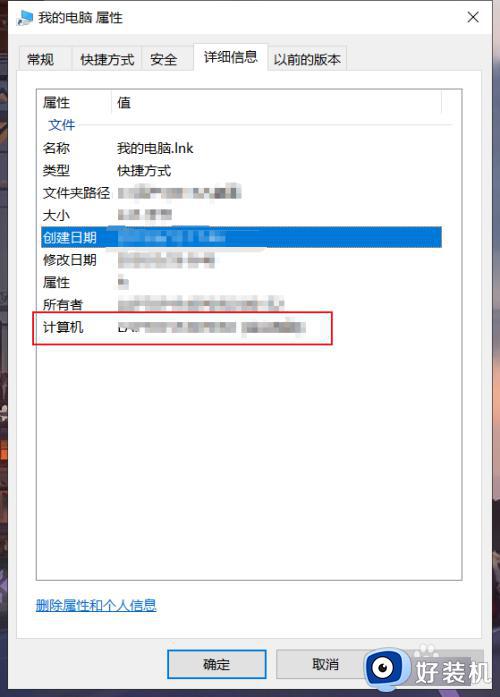
方法二:
1、点击电脑左下方【搜索】

2、在搜索框中输入【CMD】,然后回车;

3、之后输入【ipconfig/all】,点击回车即可查看到自己电脑的主机名。
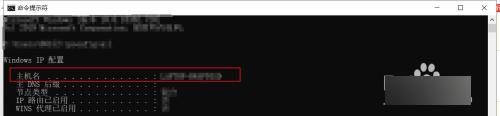
以上就是win10电脑主机名称怎么查的全部内容,如果有遇到这种情况,那么你就可以根据小编的操作来进行解决,非常的简单快速,一步到位。
win10电脑主机名称怎么查 win10电脑名称怎么查相关教程
- windows10计算机名称怎么查 win10电脑计算机名称在哪里看
- win10电脑蓝牙名称怎么改 win10如何更改电脑蓝牙名称
- win10电脑名称怎么改 win10如何修改账户名称
- win10更改网络名称设置方法 win10如何更改网络名称
- win10怎么更改电脑账户名称 win10怎样修改电脑账户名称
- win10改计算机名称设置方法 win10如何更改计算机名称
- win10更改电脑名称的教程 win10怎样更改电脑名称
- win10工作组名称去哪里修改 win10修改工作组名称图文教程
- win10电脑用户名称在哪里修改 win10电脑怎么更改用户名称
- win10更改开机用户名的步骤 win10用户名称怎么改
- win10拼音打字没有预选框怎么办 win10微软拼音打字没有选字框修复方法
- win10你的电脑不能投影到其他屏幕怎么回事 win10电脑提示你的电脑不能投影到其他屏幕如何处理
- win10任务栏没反应怎么办 win10任务栏无响应如何修复
- win10频繁断网重启才能连上怎么回事?win10老是断网需重启如何解决
- win10批量卸载字体的步骤 win10如何批量卸载字体
- win10配置在哪里看 win10配置怎么看
win10教程推荐
- 1 win10亮度调节失效怎么办 win10亮度调节没有反应处理方法
- 2 win10屏幕分辨率被锁定了怎么解除 win10电脑屏幕分辨率被锁定解决方法
- 3 win10怎么看电脑配置和型号 电脑windows10在哪里看配置
- 4 win10内存16g可用8g怎么办 win10内存16g显示只有8g可用完美解决方法
- 5 win10的ipv4怎么设置地址 win10如何设置ipv4地址
- 6 苹果电脑双系统win10启动不了怎么办 苹果双系统进不去win10系统处理方法
- 7 win10更换系统盘如何设置 win10电脑怎么更换系统盘
- 8 win10输入法没了语言栏也消失了怎么回事 win10输入法语言栏不见了如何解决
- 9 win10资源管理器卡死无响应怎么办 win10资源管理器未响应死机处理方法
- 10 win10没有自带游戏怎么办 win10系统自带游戏隐藏了的解决办法
